
时间:2020-11-02 22:38:04 来源:www.win10xitong.com 作者:win10
小编每日都会收到很多网友来咨询各种各样的电脑系统问题,今天就有一位网友说他遇到了Win10删除卷是灰色的情况,很多老鸟对这个Win10删除卷是灰色的情况都不是很了解,那Win10删除卷是灰色的问题有办法可以处理吗?当然是可以的,这样的步骤就可以解决:1、右键点击左下角开始菜单,或按 Win + X 组合键,快速打开左下角开始菜单的隐藏菜单,在打开的菜单项中,选择运行;2、运行窗口中,输入:sysdm.cpl 命令,确定或回车,可以快速打开系统属性即可,这样这个问题就解决啦!不知道你学会没有,如果没有学会,那下面就由小编再写一篇详细图文教程来教你Win10删除卷是灰色的详细解决方法。
方法/步骤:
1、右键点击左下角开始菜单,或按 Win + X 组合键,快速打开左下角开始菜单的隐藏菜单,在打开的菜单项中,选择运行;
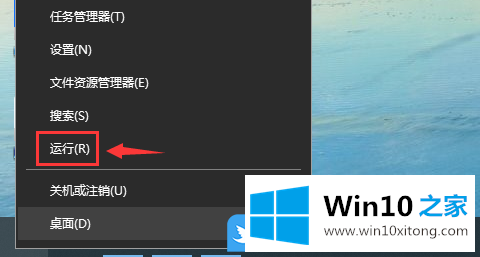
2、运行窗口中,输入:sysdm.cpl 命令,确定或回车,可以快速打开系统属性;
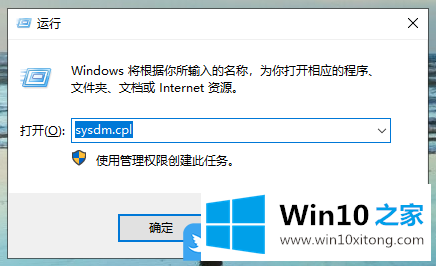
3、系统属性窗口,切换到高级选项卡,然后点击性能(视觉效果,处理器计划,内存使用,以及虚拟内存)下的设置;
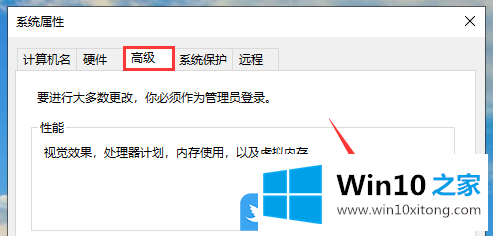
4、性能选项窗口,切换到高级选项卡,点击虚拟内存(分页文件是硬盘上的一块区域,Windows 当作 RAM 使用)下的更改;
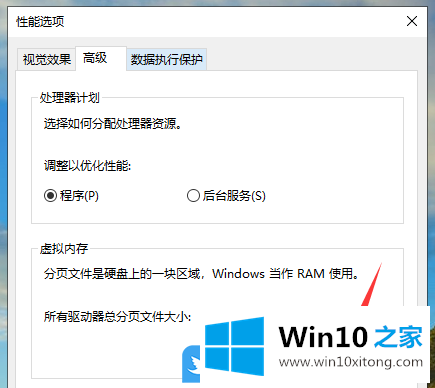
5、虚拟内存窗口中,取消勾选自动管理所有驱动器的分页文件大小,选择无法删除卷的卷标,勾选无分页文件,然后点击设置,最后点击确定保存;
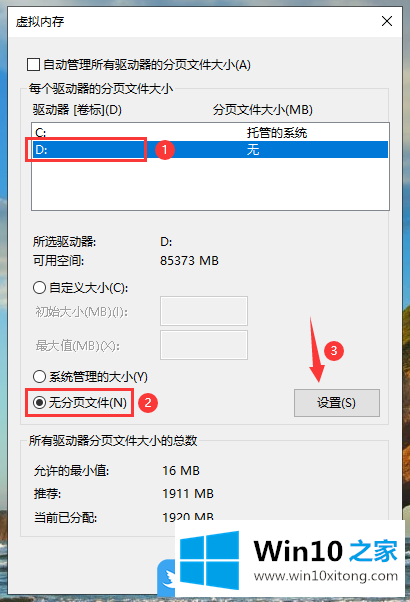
以上就是Win10删除卷是灰色的|磁盘管理删除卷灰色不可用文章。
Win10删除卷是灰色的详细解决方法就给大家分享到这里了,解决方法很多种,如果你有更好的方法建议,可以给本站留言,谢谢大家。